Apple リマインダーを使用して忘れを防ぎ、タスクを整理する方法は次のとおりです。
- WBOYWBOYWBOYWBOYWBOYWBOYWBOYWBOYWBOYWBOYWBOYWBOYWB転載
- 2023-05-09 18:49:081164ブラウズ
Siri でシンプルに。
Siri は、文字を入力したくないときに最適なリソースです。デバイスに「Hey、Siri、今夜午後 7 時 30 分に皿を洗うリマインダーを設定して」と言うだけです。これは、携帯電話が近くにないけど何かを覚えておく必要があるときに Apple Watch で使用すると特に便利です。
HomePod や Apple CarPlay を通じて Siri を使用することもできます。
リストをカスタマイズします。
リマインダー アプリには、リストに追加できるさまざまなカスタマイズ設定が用意されています。リストを作成するときに、名前、色、アイコンを指定できます。これをスマート リストに変換することもできます (詳細は下記を参照)。
リマインダー アプリには、多くの便利な機能があります。
- リストを共有し、他のユーザーと共同作業するための編集権限を付与します。
- 必要に応じて リストやタスク を並べ替えます。任意の順序でドラッグ アンド ドロップするだけです。個々のタスクをリストまたはフォルダーに配置できます。
- タスクを完了としてマークします。完了したタスクを非表示にすることも、表示したままにすることもできます。
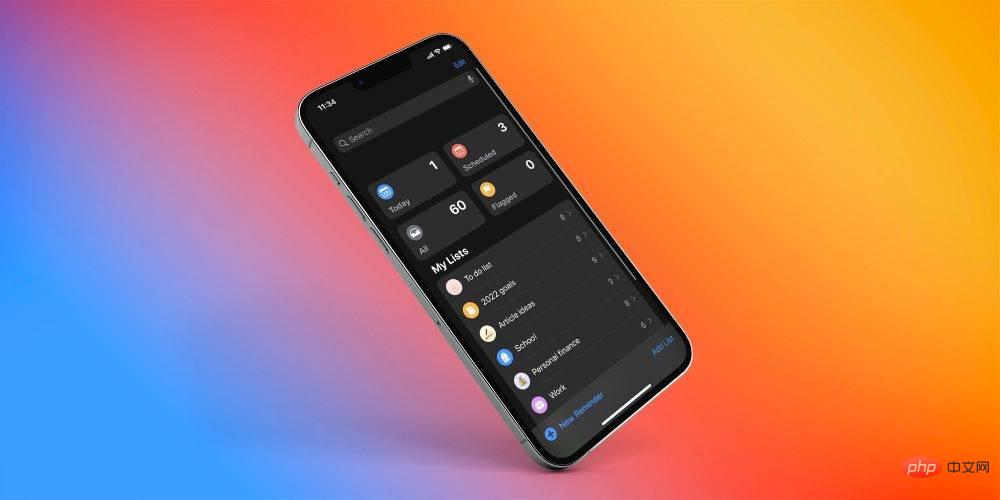
- 特定の日付または時刻を追加します。カレンダー ボタンをクリックするか、タスクに日付と時刻を入力すると、タスクが自動的にスケジュールされます。
- URL リンクを挿入します。 Safari の閲覧中に [共有] ボタンをクリックして、リマインダー アプリに URL を追加できます。
- # を使用してタグ を作成します。アプリは各タグを独自のフォルダーに整理します。
- さらに情報を追加する必要がある場合は、コメントを追加してください。 追加のカスタマイズには、タスクにタグを付ける、さまざまな優先順位を追加する、サブタスクや画像を含める、または iMessage 会話に追加するオプションが含まれます。 iMessage オプションはテキスト スレッドにリマインダーを添付します。
デバイス上のさまざまな電子メール アカウントからリマインダーを管理することもできます。これは、リストを個人、仕事、学校、その他のカテゴリに分けるのに最適な方法です。
スマート リストは非常にスマートです。
スマート リストは、タグ、期日、時刻、場所、フラグ、優先度ごとにリマインダーを自動的に整理する簡潔な方法です。スマート リストのアイコンには小さな歯車が付いているため、スマート リストと通常のリストを区別できます。
スマート リストは、元のリストの名前に基づいて新しいラベルも作成します。リストに作成された各タスクには、それぞれのタグが追加されます。たとえば、以下のスマート リストでは、私のリストは元々「ディズニー バケーション アジェンダ」という名前でしたが、「ディズニー アジェンダ」という名前に変更されました。ただし、私のハッシュタグはまだ「#Disney-vacation-agenda」です。
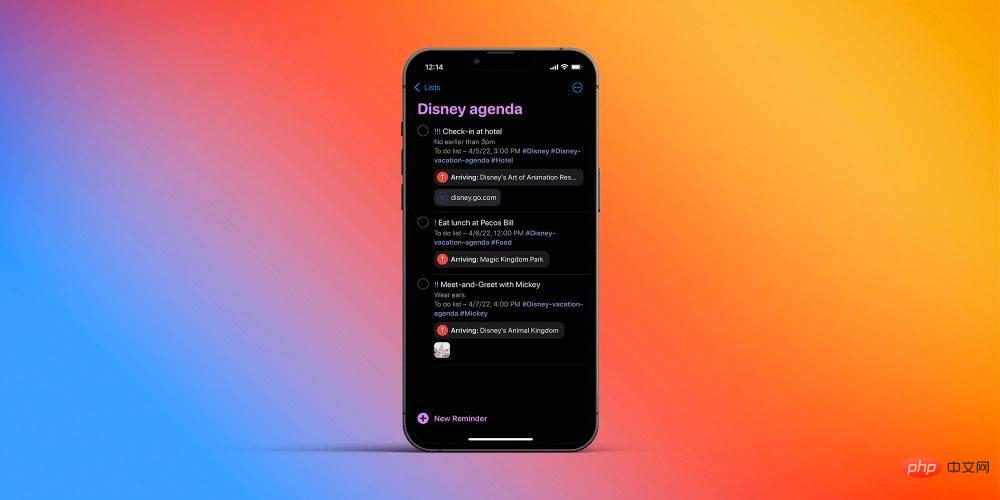 私のタスクには、日付、時刻、場所、その他のタグを追加しました。また、有用なコンテキストを追加できる可能性があるため、タスクにメモを追加するオプションも使用しました。あるタスクには画像を追加し、別のタスクには URL を追加しました。
私のタスクには、日付、時刻、場所、その他のタグを追加しました。また、有用なコンテキストを追加できる可能性があるため、タスクにメモを追加するオプションも使用しました。あるタスクには画像を追加し、別のタスクには URL を追加しました。 もう 1 つの素晴らしい方法は、リストのアイコンを絵文字にすることです。リスト情報で、左上隅にあるスマイリーアイコンをクリックします。 リストがスマート リストになると、通常のリストに戻すことはできないことに注意することが重要です。
場所ベースのリマインダーを忘れないでください。
場所ベースのリマインダーは、特定の場所に到着または出発するときにアイテムを思い出させるのに役立ちます。この機能を使用するには、位置情報サービスをオンにする必要があります。 [設定]、[プライバシー] の順に移動し、位置情報サービスをオンにします。 CarPlay を使用している場合、携帯電話がペアリングされた車に接続または切断されると警告が表示されます。特定のタスクの場所を追加するには、タスクの横にある「i」アイコンをクリックし、「場所」をクリックします。
以上がApple リマインダーを使用して忘れを防ぎ、タスクを整理する方法は次のとおりです。の詳細内容です。詳細については、PHP 中国語 Web サイトの他の関連記事を参照してください。

